Microsoft Windows Office každý den používají miliony lidí k psaní dokumentů, vytváření listů, organizaci své práce a mnoha dalším. Každý, kdo používá jakýkoli program ze sady Office, se často vrací ke stejnému dokumentu znovu a znovu, což je proč je důležité mít možnost soubor do otevřeného seznamu v Microsoft Office, abyste jej mohli kdykoli najít chtít.
Připnutí umožňuje snadno najít soubory a složky. To, co potřebujete, nemusíte hledat ve všech nedávno vytvořených dokumentech. Stačí připnout dokument do otevřeného seznamu. To znamená, že jej na svém zařízení rychle najdete bez ohledu na to, kde se nacházíte.
Pokaždé, když otevřete Word, Excel nebo PowerPoint, budete mít svůj připnutý soubor nebo složku vzdálený jen pár kliknutí, méně, pokud použijete Ctrl+O zkratka.

Výhody a nevýhody používání MS Office 2019
Přestože je MS Office jedním z nejoblíbenějších balíčků programů pro produktivitu na světě, nemusí pro vás být tou nejlepší volbou v závislosti na vašich zařízeních a také na cíli, kterého chcete dosáhnout. Pečlivě zvažte výhody a nevýhody a rozhodněte, která možnost je pro vás nejlepší.
Profesionálové
– Všestranný
– Produktivní
– Bezpečné
– Dobré nativní aplikace
Nevýhody
– Objemný
– Resource Heavy
- Vyvinuto pro klávesnici a myš
Aktivační kartu si můžete zakoupit za Microsoft Office 2019 z Amazonu a nechte si jej poslat poštou. Kód bude fungovat pro uživatele Windows i MacOS.
Kroky k připnutí souboru
Zde je souhrn obecných kroků k připnutí:
1. Vytvořte požadovaný dokument pomocí libovolné aplikace sady Microsoft Office. K vytvoření dokumentu můžete také použít programy třetích stran.
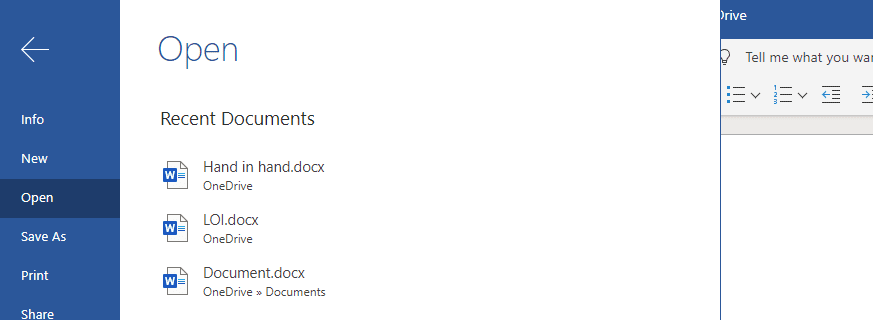
2. Z nabídky Soubor vyberte Otevřít, Soubor > Otevřít. Můžete také kliknout Control + O, na klávesnici pro přístup k nedávno navštíveným souborům.
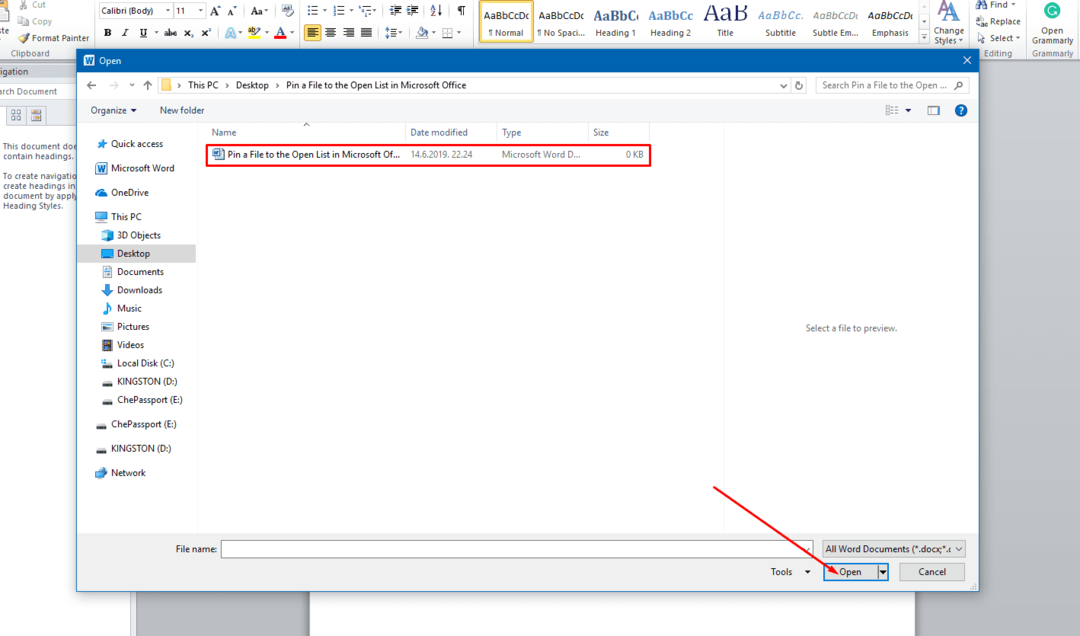
3. Nyní přetáhněte myší na soubor, který chcete připnout.
4. Na pravé straně vybraného souboru se objeví ikona špendlíku.
5. Nyní klikněte na ikonu špendlíku. Váš soubor se přesune na začátek seznamu otevření sady Microsoft Office. Váš soubor se zobrazí jako připnutý soubor.
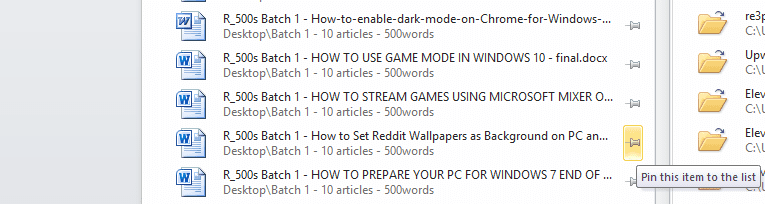
6. Nyní můžete do seznamu pinů přidat tolik souborů, kolik chcete.
Kroky k připnutí složky
Ve Windows je snadné organizovat soubory do skupiny. Tato skupina souborů se nazývá složka. Příslušné dokumenty můžete uložit do jediné složky. Co kdybyste mohli své složky připnout na úvodní seznam Microsoft Office? Zní to opravdu dobře. Dovolte mi ukázat vám snadný návod, jak připnout své složky na začátek úvodního seznamu.
1. Přístup k Soubor menu a stiskněte Uložit tlačítko pro váš dokument. Můžete také použít Control + S příkaz z klávesnice. Nyní se můžete podívat na seznam 5 naposledy použitých složek.
2. Najděte svou složku a přetáhněte myš nad název složky.
3. Na pravé straně požadované složky se objeví ikona špendlíku.
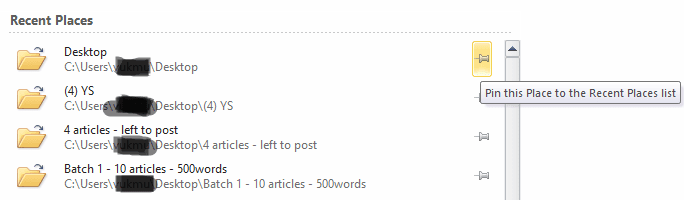
4. Nyní vyberte ikonu špendlíku kliknutím levým tlačítkem myši na ni.
5. Vaše složka se zobrazí v horní části okna uložené položky v Microsoft Office. Vaše složka se zobrazí pod titulkem
6. Chcete-li připnout složku, která v seznamu chybí, otevřete kterýkoli z jejích souborů. Tento krok přidá složku do seznamu naposledy otevřených složek.
Odepnout váš soubor nebo složky
Můžete také uvolnit své soubory a složky. Jakmile soubor nebo složka již není ve vašem seznamu priorit, odešlete jej pomocí těchto kroků.
1. Otevřete svůj připnutý seznam. Nyní klikněte na ikonu špendlíku požadovaného souboru nebo složky.
2. Váš soubor se již nebude zobrazovat v připnutém seznamu Microsoft Office.
Doufáme, že vám tato funkce Microsoft Office pomůže získat rychlý přístup k vašim souborům a složkám.